Како деблокирати веб локацију на Виндовс 10
Имате нову поруку за преглед, The site you are trying to view is restricted!Није она врста поруке коју бисте желели да видите, зар не? Ако користите Виндовс 10(Windows 10) ПЦ и Гоогле Цхроме(Google Chrome) за приступ веб локацијама, овај чланак је написан за вас. Научићете како да деблокирате веб локацију на Виндовс 10(Windows 10) и како да деблокирате сајтове на Гоогле Цхроме(Google Chrome) -у . Поред тога, ако користите прокси софтвер, можете научити како да отворите блокиране веб локације путем проксија. Прочитајте чланак до краја да бисте добили потпуни приступ свим веб локацијама, укључујући блокиране.

Како деблокирати веб локацију на Виндовс 10(How to Unblock a Website on Windows 10)
Ако не можете да приступите веб локацији на Виндовс 10(Windows 10) , не брините! У наставку смо приказали све могуће методе за деблокирање сајтова на Гоогле Цхроме(Google Chrome) -у .
Основне методе за решавање проблема(Basic Troubleshooting Methods)
Да бисте деблокирали веб локацију у оперативном систему Виндовс 10(Windows 10) , можете испробати основне методе за решавање проблема поменуте у овом одељку као прелиминарни корак.
- Прва прелиминарна опција је да проверите да ли веб локација не ради због одржавања или других проблема. Можете контактирати своје пријатеље или проверити да ли је веб локација још увек функционална на платформама за упите. Можете да посетите сајт Довндетецтор(Downdetector) да бисте сазнали статус.

- Понекад вам ИСП(ISP) или Интернет провајдер(Internet Service Provider) можда неће дати приступ прегледавању одређених веб локација. Можете покушати да пребаците своју Ви-Фи везу са модемског рутера на мобилну приступну тачку(Wi-Fi connection from a Modem router to a mobile hotspot connection) и покушајте да приступите веб локацији.
- Ако постоји грешка на ИП адреси веб локације, поновно покретање модема рутера(restarting your Modem router) може вам помоћи да видите веб локације. Принудно(Force) поново покрените модемски(Modem) рутер и покушајте поново да се повежете на веб локацију.
- Неке веб локације су можда блокиране због географских локација. ВПН или виртуелна (VPN)приватна мрежа(Virtual Private Network) вам омогућава да видите географски ограничене веб локације и помаже вам да заобиђете владину цензуру. Прочитајте чланак да бисте подесили ВПН везу на Виндовс 10(set up a VPN connection on Windows 10) .
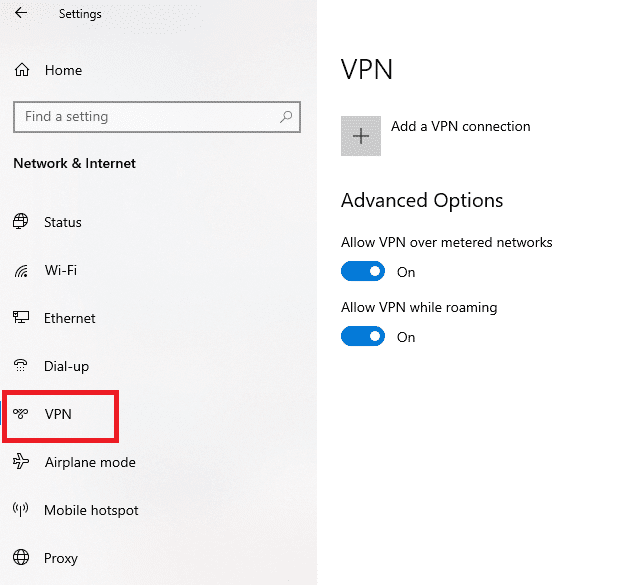
- Покушајте да промените адресу из ХТТП у ХТТПС(HTTP to HTTPS) , или обрнуто, и проверите да ли можете да приступите веб локацији.

- Још једна уобичајена грешка која се налази у коришћењу веб локације је то што ваш веб(Web) претраживач то можда не подржава. Ако је то случај, можете покушати да пређете на други веб прегледач,(try switching to a different web browser,) као што је Мозилла Фирефок(Mozilla Firefox) или Опера(Opera) , и покушајте да приступите веб локацији у прегледачу.
Метод 1: Користите преносиви прокси(Method 1: Use Portable Proxy)
Овај метод је одговор на то како отворити блокиране веб локације путем проксија. Ако је веб локација блокирана због великог саобраћаја или проблема са пријавом, прокси маскира саобраћај и омогућава вам да га видите. Можете прочитати чланак о бесплатном прокси софтверу(free proxy software) и инсталирати свој омиљени преносиви прокси.

Такође прочитајте: (Also Read: )Поправите грешку на плавом екрану Виндовс 10 Нетвтв04.сис(Fix Windows 10 Netwtw04.sys Blue Screen Error)
Метод 2: Промените ДНС сервере(Method 2: Change DNS Servers)
ДНС(DNS) или сервери система имена домена(Domain Name System) омогућавају вам да видите веб локације тако што упарите име хоста веб локације са одређеном ИП адресом . Можда ћете морати да промените ДНС(DNS) сервер ако веб локација није доступна на вашем рачунару. Прочитајте наш водич за промену ДНС поставки у оперативном систему Виндовс 10(change DNS settings on Windows 10) .

Метод 3: Користите ИП адресу уместо УРЛ-а(Method 3: Use IP Address Instead of URL)
Ако је УРЛ(URL) веб локације недоступан, можете покушати да користите ИП адресу веб локације. Да бисте пронашли ИП адресу, можете користити командну линију(Command Prompt) апликације и откуцати ИП адресу у Гоогле Цхроме-(Google Chrome) у да бисте приступили веб локацији.
Напомена:(Note:) Не можете приступити сајту ако се веб локација послужује са налога дељеног сервера. Ако нисте могли да му приступите, пређите на следећи метод.
1. Притисните тастер Виндовс(Windows key) , откуцајте Цомманд Промпт(Command Prompt) и кликните на Покрени као администратор(Run as administrator) .

2. Кликните на Да(Yes) у одзивнику.
3. Откуцајте пинг тецхцулт.цом(ping techcult.com) и притисните тастер (key)Ентер(Enter) .
Напомена:(Note: ) Морате да унесете УРЛ(URL) веб локације у овом формату. Овде се тецхцулт.цом користи у сврху објашњења.

4. Копирајте (Copy)ИП адресу(IP address) приказану за веб локацију тако што ћете изабрати и притиснути Ctrl + C keys Ц.

5. Налепите ИП адресу(IP address) веб локације на УРЛ траку у Гоогле Цхроме(Google Chrome) -у и притисните тастер Ентер(Enter) .

Такође прочитајте: (Also Read:) Поправите рачунаре који се не приказују на мрежи у оперативном систему Виндовс 10(Fix Computers Not Showing Up on Network in Windows 10)
Метод 4: Дозволите веб претраживачу кроз заштитни зид(Method 4: Allow Web Browser Through Firewall)
Заштитни зид(Firewall) је заштитни слој који вам помаже да надгледате и филтрирате мрежни саобраћај на рачунару. Заштитни зид може блокирати ваше веб локације и ограничити вам приступ веб локацијама. Можете да пратите кораке у нашем водичу да бисте омогућили веб прегледачу на заштитном зиду(allow the web browser on the Firewall) да приступи веб локацијама.

Метод 5: Користите Гоогле преводилац(Method 5: Use Google Translate)
Једноставна опција за приступ веб локацији је коришћење веб локације Гоогле преводилац(Google Translate) на Гоогле Цхроме-(Google Chrome) у . Пратите доле наведене кораке.
1. Притисните тастер Виндовс(Windows key) , откуцајте Гоогле Цхроме(Google Chrome) и кликните на Отвори(Open) .

2. Посетите веб локацију Гоогле преводиоца .(Google Translate)
3. Кликните на дугме Текст(Text) на врху и изаберите било који језик,(any language,) као што је ШПАНСКИ(SPANISH) на левој страни.
4. Изаберите језик ЕНГЛЕСКИ(ENGLISH) на десној страни оквира.

5. Копирајте (Copy)УРЛ веб локације(website URL) и налепите га у оквир.
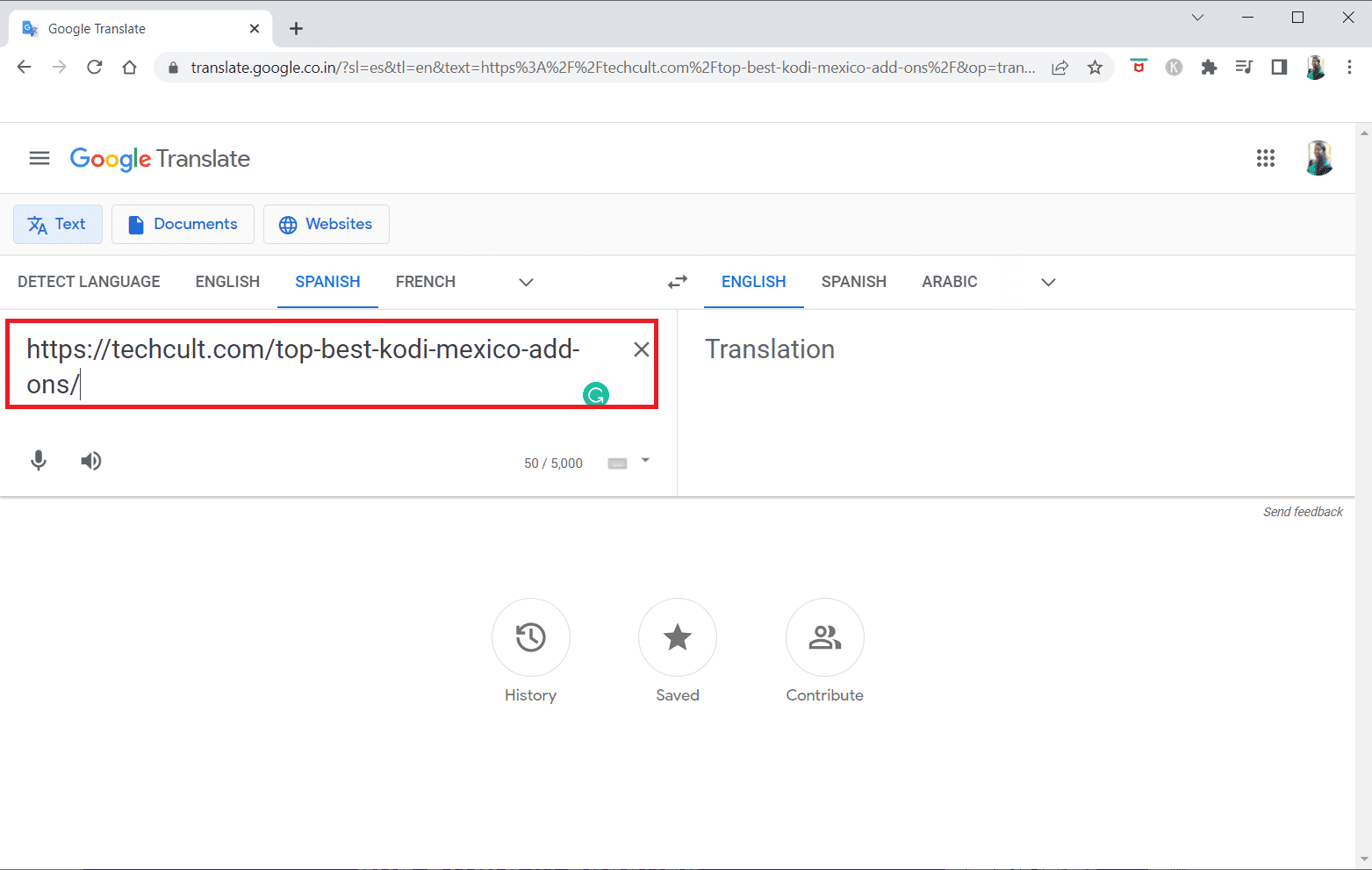
6. Након што се УРЛ(URL) прикаже, кликните на доступну везу(link) да бисте приступили веб локацији на рачунару.
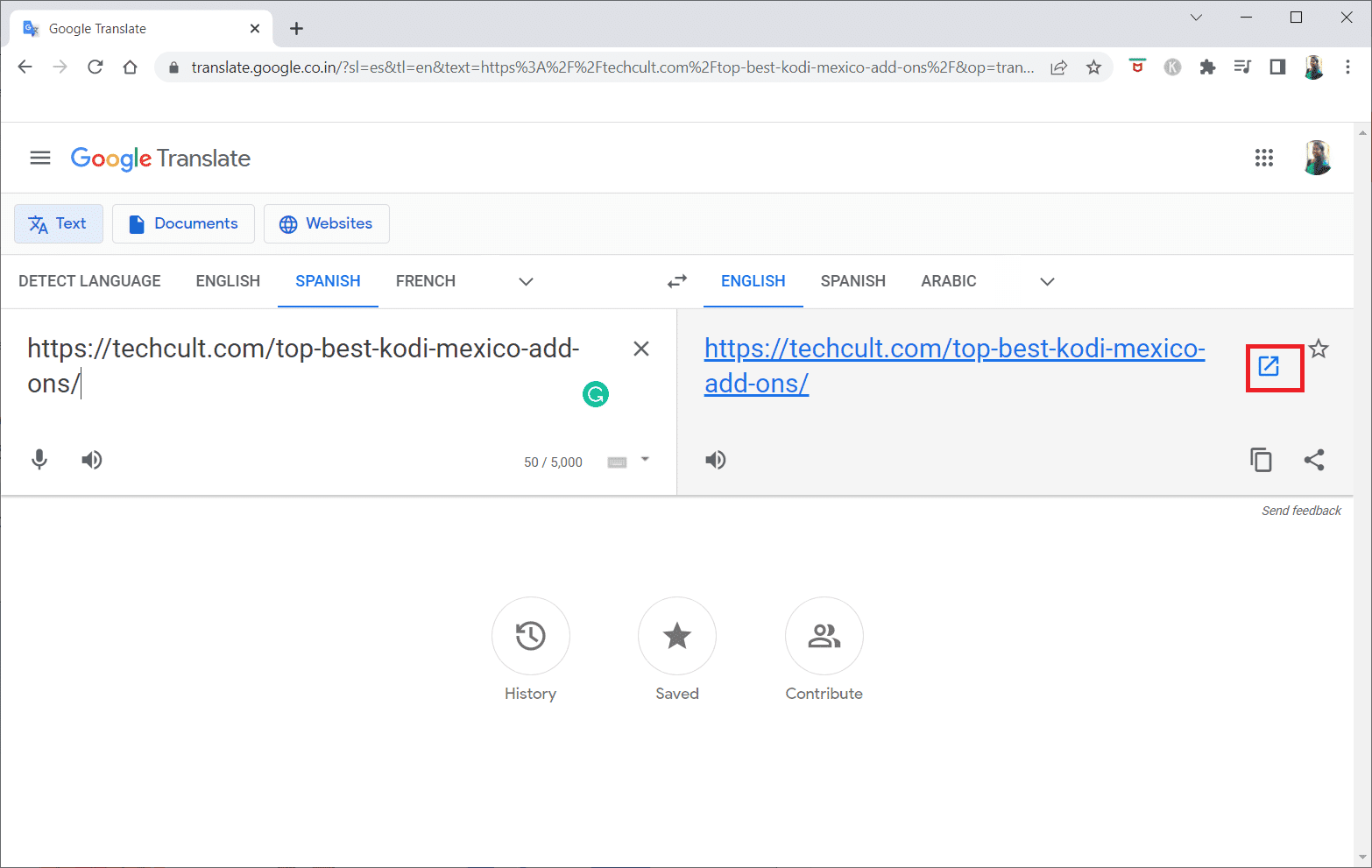
Такође прочитајте: (Also Read:) Поправи Виндовс није могао аутоматски да открије подешавања проксија ове мреже(Fix Windows could not automatically detect this Network’s Proxy settings)
Метод 6: Промените дозволе у Интернет опцијама(Method 6: Change Permissions in Internet Options)
Промена дозвола на Интернет (Internet) опцијама(Options) може бити прикладно решење за деблокирање веб локације на Виндовс 10. Ако веб локацији нема приступ на вашем рачунару, потребно је да промените поставку и омогућите приступ веб локацији у апликацији Цонтрол Панел(Control Panel) .
1. Притисните тастер Виндовс(Windows key) , откуцајте Интернет опције(Internet Options) и кликните на Отвори(Open) .
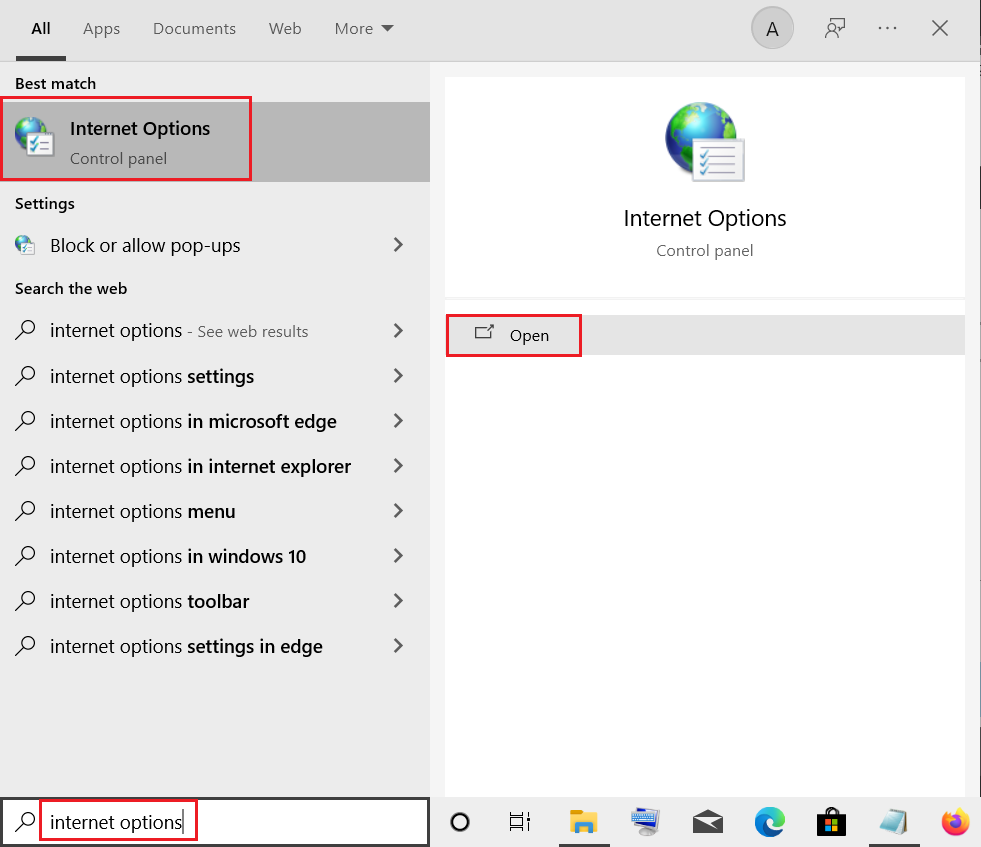
2. Идите на картицу Безбедност(Security ) и кликните на опцију Ограничене локације .(Restricted sites)

3. Кликните на дугме Ситес(Sites) да бисте видели блокиране локације на вашем рачунару.

4. У прозору Ограничене локације(Restricted sites) , изаберите локације појединачно и кликните на дугме Уклони(Remove ) да бисте уклонили локацију са ове листе.
5. Кликните на дугме Затвори(Close) да потврдите избор.
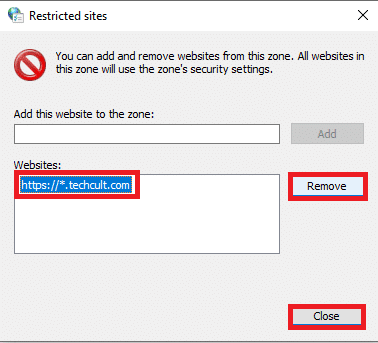
6. Кликните на дугме ОК(OK) .

Метод 7: Уклоните уносе веб локације из датотека хостова(Method 7: Remove Website Entries from Hosts Files)
Датотека хостс садржи мапирања ИП адреса у називе хостова веб локација како бисте им омогућили да им приступите са лакоћом. Ако ниједан од метода не ради за вас, можете покушати да ресетујете хостс датотеку на рачунару.
1. Покрените Виндовс Екплорер(Windows Explorer) тако што ћете истовремено притиснути тастере Windows + E keys
2. Идите на следећу путању(path) .
C:\Windows\System32\drivers\etc
Напомена:(Note:) Ако не можете да пронађете датотеку, означите опцију Скривене ставке(Hidden items) у менију Приказ .(View)

3. Кликните десним тастером миша на датотеку хостс(hosts) и изаберите опцију Отвори са .(Open with)

4. Изаберите Нотепад(Notepad) и кликните на дугме ОК(OK ) .

5. Сада притисните истовремено Ctrl + F keys да бисте отворили оквир за дијалог Финд(Find dialog box) и пронашли све ИП уносе(IP entries ) или веб локације(websites ) као што су 171.10.10.5 или ввв.тецхцулт.цом .(www.techcult.com.)

6А. Ако нисте добили резултате претраге, немате оштећене уносе у претраживачу(browser entries) на рачунару.
6Б. Ако пронађете уносе у претраживачу( browser entries) , кликните десним тастером миша на њих и избришите(delete ) их.
7. Сада сачувајте датотеку тако што ћете заједно притиснути Ctrl + S keys
8. Затворите Нотепад(Notepad) кликом на дугме Затвори(Close) у горњем десном углу.
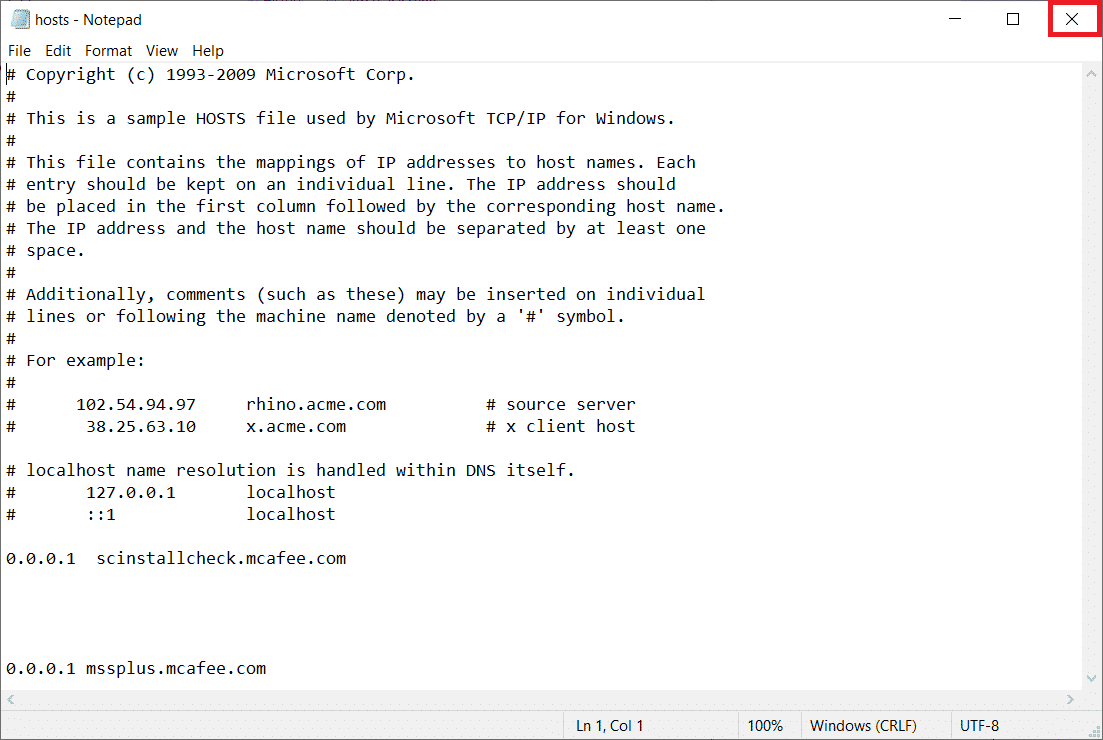
9. Поново покрените Гоогле Цхроме(Google Chrome) и проверите да ли можете да видите веб локације.
Такође прочитајте: (Also Read:) Поправка Етхернета нема грешку у исправној ИП конфигурацији(Fix Ethernet Doesn’t Have a Valid IP Configuration Error)
Метод 8: Омогућите ДНС преко ХТТПС-а(Method 8: Enable DNS Over HTTPS)
Поставка ДНС(DNS) преко ХТТПС(HTTPS) -а мора бити омогућена да бисте могли да видите веб локацију. ДоХ вам(DoH) омогућава да заобиђете ДНС(DNS) упите и прегледате веб локацију. Пратите кораке у наставку да бисте деблокирали сајтове у Гоогле Цхроме(Google Chrome) -у .
1. Покрените Гоогле Цхроме(Google Chrome) из Виндовс претраге(Windows Search) .
2. Кликните на икону са три тачке(three-dotted icon) као што је приказано.
3. Затим кликните на Подешавања(Settings) као што је приказано.

4. У левом окну кликните на Приватност и безбедност,(Privacy and security, ) а у средњем окну кликните на Безбедност(Security) .

5. Затим померите надоле главну страницу и укључите(turn on) прекидач за опцију Користи сигуран ДНС(Use secure DNS ) у менију Напредно као што је приказано.(Advanced )

6. Сада поново учитајте (reload) веб локацију(the website) и проверите да ли можете да јој приступите или не.
Метод 9: Заобиђите Цхроме упозорење(Method 9: Bypass Chrome Warning)
Овај метод може бити последња опција како да деблокирате веб локацију на Виндовс 10(Windows 10) за вас ако све горе наведене методе нису успеле. Овај метод вам омогућава да заобиђете упозорење на Цхроме(Chrome) страници. Међутим, овај метод се препоручује само ако сте сигурни да је веб локација потпуно сигурна. Пратите доле наведене кораке да бисте деблокирали сајтове на Гоогле Цхроме(Google Chrome) -у .
1. На страници о грешци(Privacy error) у приватности кликните на дугме Напредно(Advanced) као што је истакнуто испод.

2. Затим кликните на Настави на веб локацију (Proceed to the website) (небезбедно)((unsafe)) .
Понекад, ако је УРЛ(URL) веб локације дугачак, учитавање веб локације може бити одложено. Ако је то случај, можете покушати да користите скраћену верзију УРЛ -а. (URL)Да бисте то урадили, користите било које скраћиваче УРЛ(URL) -ова као што је Тини УРЛ(Tiny URL) . Покрените страницу користећи краћи облик УРЛ адресе(URL) да бисте приступили веб локацији.

Такође прочитајте: (Also Read:) Како да подесите дељење мрежних датотека на Виндовс 10(How to Setup Network Files Sharing on Windows 10)
Професионални савет: Како претворити веб странице у ПДФ(Pro Tip: How to Convert Web Pages to PDF)
Ако желите да видите само садржај странице, можете покушати да користите било коју веб локацију, као што је вебтопдф(webtopdf) , која конвертује веб странице у ПДФ(PDF) формат. Међутим, овај метод се не може користити ако желите да комуницирате са садржајем на веб локацији.

Препоручено:(Recommended:)
- 30 најбољих ЦАД софтвера за почетнике(30 Best Beginner CAD Software)
- 12 начина за успостављање безбедне везе на Цхроме-у(12 Ways for Establishing Secure Connection on Chrome)
- Поправите Цхроме додатке који не раде у оперативном систему Виндовс 10(Fix Chrome Plugins Not Working in Windows 10)
- Како да променим моју Гоогле слику у анимирани ГИФ(How to Change My Google Picture to Animated GIF)
Надамо се да је овај чланак био од помоћи и да сте научили како да деблокирате веб локацију у оперативном систему Виндовс 10(how to unblock a website on Windows 10) . Чланак има одговоре на питања као што су како деблокирати сајтове на Гоогле(Google) -у и како отворити блокиране веб локације путем проксија. Покушајте да користите методе описане у чланку и са лакоћом деблокирајте своје омиљене веб локације. Молимо(Kindly) вас да нас обогатите својим предлозима и слободно нас контактирајте за помоћ у вези са вашим упитима у одељку за коментаре.
Related posts
Онемогућите функцију зумирања прстима у оперативном систему Виндовс 10
Креирање резервне копије комплетне слике система у оперативном систему Виндовс 10 [Ултимативни водич]
Како направити резервну копију слике система у оперативном систему Виндовс 10
Како избрисати партицију волумена или диска у оперативном систему Виндовс 10
Како онемогућити лепљиве углове у оперативном систему Виндовс 10
Очистите диск помоћу наредбе Дискпарт Цлеан у оперативном систему Виндовс 10
Како потпуно деинсталирати МцАфее из Виндовс 10
Показивач миша заостаје у оперативном систему Виндовс 10 [РЕШЕНО]
Одложите ажурирања функција и квалитета у оперативном систему Виндовс 10
Поправите рачунар не иде у режим спавања у оперативном систему Виндовс 10
Онемогућите додирну таблу када је миш повезан у оперативном систему Виндовс 10
Поправите функцијски тастери који не раде на Виндовс 10
Онемогућите позадинску слику радне површине у оперативном систему Виндовс 10
Поправите црну позадину радне површине у оперативном систему Виндовс 10
Поправите калкулатор који не ради у оперативном систему Виндовс 10
УСБ уређај не ради у оперативном систему Виндовс 10 [РЕШЕНО]
Решите проблем са тастатуром која не куца у оперативном систему Виндовс 10
Преименујте фасциклу корисничког профила у оперативном систему Виндовс 10
Онемогућите контролу корисничког налога (УАЦ) у оперативном систему Виндовс 10
Поправите Немогућност брисања привремених датотека у оперативном систему Виндовс 10
